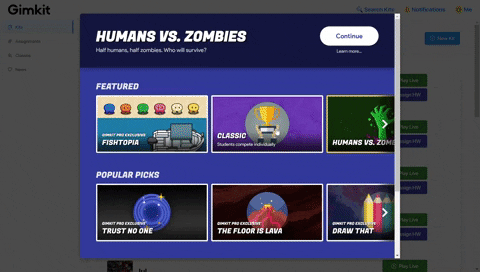Gimkit
Hvis dine elever kan lide at quizze, kender du sikkert allerede Kahoot!, Quizziz, , Quizlet Live, Blooket osv. Alle er platforme, der tilfører konkurrence i klasselokalet, fordi man spiller mod hinanden på samme tid (Alle har også mulighed for at spille forskudt af hinanden).
Gimkit kan lidt af det samme – og samtidig meget mere.
Som Blooket er det et spil i spillet, hvor eleverne ikke blot skal svare rigtigt, men også bruge strategier, som de kender fra de spil, de spiller i fritiden.
Man kan altid diskutere det læringsmæssige udbytte af disse quiz-spil. Jeg bruger dem som opsamling og variation i undervisningen. Og mange elever elsker det.
Som med alle de andre spil, skal dine elever ikke have en konto. De får bare en kode, og så kører spillet.
Gimkit har indtil for nylig været en betalingsside, men ultimo 2021 blev dele af siden gratis.
Man opretter en konto på samme vis som alle andre platforme. Vær opmærksom på, at de første 14 dage er der åbent for alle spilmuligheder, men disse forsvinder efter en 2 ugers prøveperiode.
Sådan opretter man spørgsmål
Når man er logget ind på forsiden, vælger du “+ New Kit” øverst i højre side. Et sæt af spørgsmål hedder hedder her Kit.
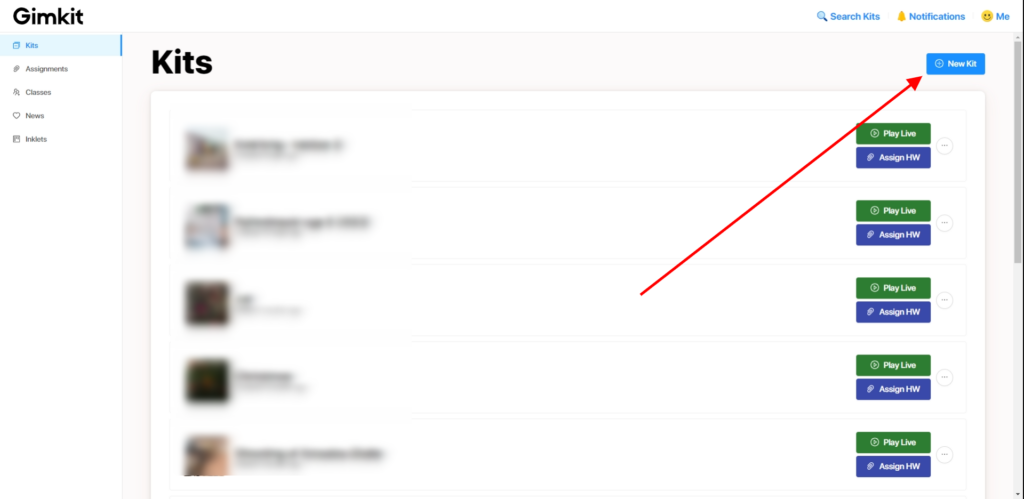
Nu skal du navngive dit kit og vælge sprog og fag.
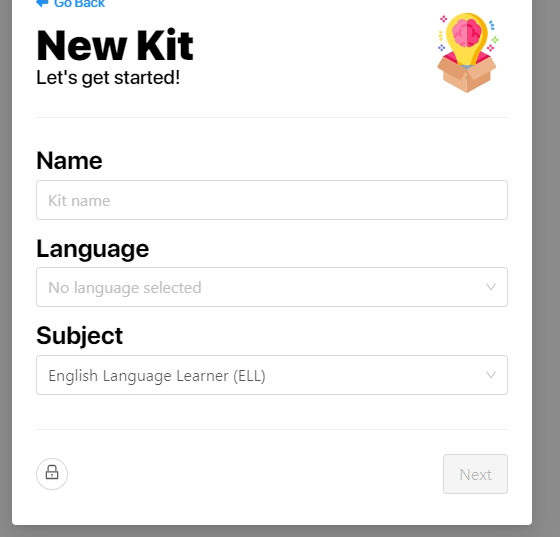
Du skal også vælge et coverbillede. Du kan simpelthen ikke fortsætte, før det er valgt. Du kan vælge at indsætte billedlink et eller vælge at søge blandt mange af de gratis billeder fra Unsplash.com
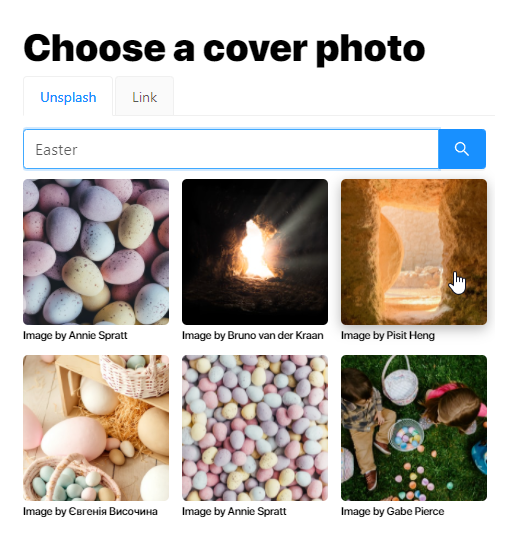
Nu er det tid til at indsætte spørgsmål. Dette kan du gøre på 5 forskellige måder:
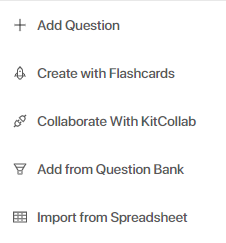
- Add Question. Her indsætter man spørgmål helt traditionelt med et spørgsmål og 4 svarmuligheder, hvoraf det øverste altid er det rigtige svar.
Ulempen er, at der skal være 4 svarmuligheder. Man kan derfor ikke sandt falsk spørgsmål.
Dog kan svaret også være tekst, og her kan man så vælge, at ens elever skal svare sandt eller falsk.
Eleverne kan også svare med billeder, og spørgsmål kan tilføjes en lydfil. - Create with Flashcards Her skal man kun lave spørgsmål og et svar, så det sparer tid. Til gengæld skal alle svarene så ligne hinanden, da Gimkit genererer svarmulighederne ud fra svarmuligher fra de øvrige spørgsmål i sættet.
Fordelen er, at du kan importere spørgsmål f.eks. fra Quizlet. Det gør det noget sjovere. - Collaborate with KitCollab. KitCollab er en feature, hvor Gimkit adskiller sig fra andre quiz-sites. Deltagerne får et link, og så kan de selv tilføje spørgsmål på samme vis som i add question-featuren. Det vil sige, at en klasse kan lave spørgsmålssættet (kittet) sammen. Tal lige om en aktivitet, hvor læreren ikke skal forberede ret meget.
Spørgsmålene laves i real time, eller forskudt af hinanden.
Som lærer skal du dog godkende alle spørgsmål, før de tilføjes kittet. - Add from question bank-featuren er også fed. Her skriver du et søgeord, og så får du vist alle kits lavet om samme emne. Her kan du så håndplukke spørgsmål, du selv kan bruge.
- Import from spreadsheet er som navnet antyder en feature, hvor du kan indsætte spørgsmål i et regneark, downloade dem som csv-fil og så uploade til Gimkit.
Typisk ville jeg indsamle spørgsmål via Google Analyse, som jeg kan gøre til Kahoot!, men det er lidt overflødiggjort med KitCollab-featuren.
Sådan starter du et spil, hvor klassen spiller sammen
- På startsiden trykker du på kits, og vælger et sæt spørgsmål fra kit-oversigten.
- Tryk på “Play live”
- Vælg et game mode og tryk “Continue”
- Vælg hvilke features, der skal være i spillet. Som standard er et spil 10 minutter. Sæt det til det halve første gang, klassen prøver et spil. Tryk herefter på “Continue”
- Du kommer nu til startsiden for spillet. Eleverne går ind på gimkit.com/join og skriver en adgangskode – ligesom man kender det fra f.eks. Kahoot!
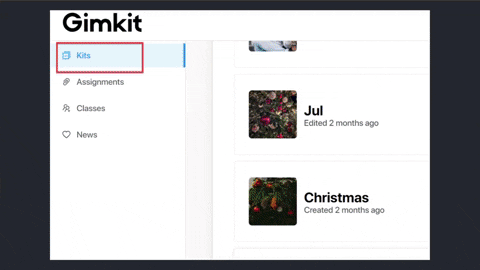
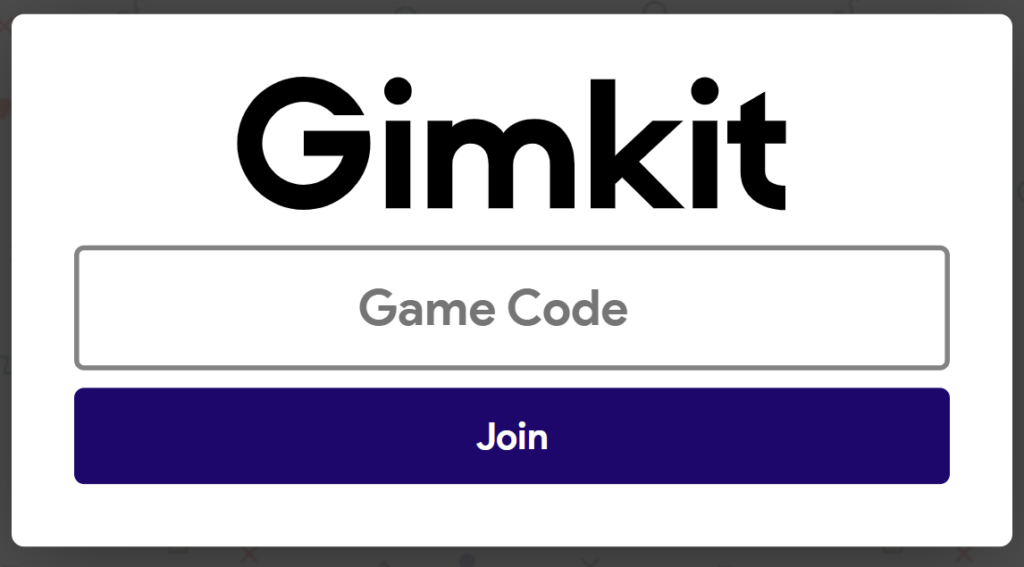
Sådan kan eleverne spille forskudt af hinanden
Hvis du vælger “Assign HW” i stedet for “Play Live”, kan eleverne spille på forskellige tidspunkter i stedet for mod hinanden i klassen.
Her skal man så vælge en deadline og “Target Money” – erfaringsmæssigt sætter jeg aldrig target money højere end 1.000. Ellers bliver eleverne aldrig færdige med at spille.
Det er en god ide lige at gennemgå med eleverne, hvordan det fungerer. Jeg har lavet en miniguide til elever i Google Slides, som du kan tage din egen kopi af her (kræver Google-konto).
De forskellige spil
Lige nu er der 13 forskellige spil i Gimkit udover HW-muligheden (HW = homework). De 4 af dem er gratis. Skal du have betalingssiden koster det knap 400 kr. pr. år. Det får man næppe nogen skoler til at betale. Mit behov kan nu også fint dækkes af gratisversionen.
Det vil være et stort arbejde at gennemgå, hvordan alle spil spilles. Det gøres nu også temmelig godt på Gimkits egen side.
Når du har valgt et live-spil, kommer du til siden, hvor du skal vælge game mode. Her klikker du på det aktuelle spil. I stedet for at klikke på “Continue”, vælger du “Learn more”, hvor spillets regler ridses op.